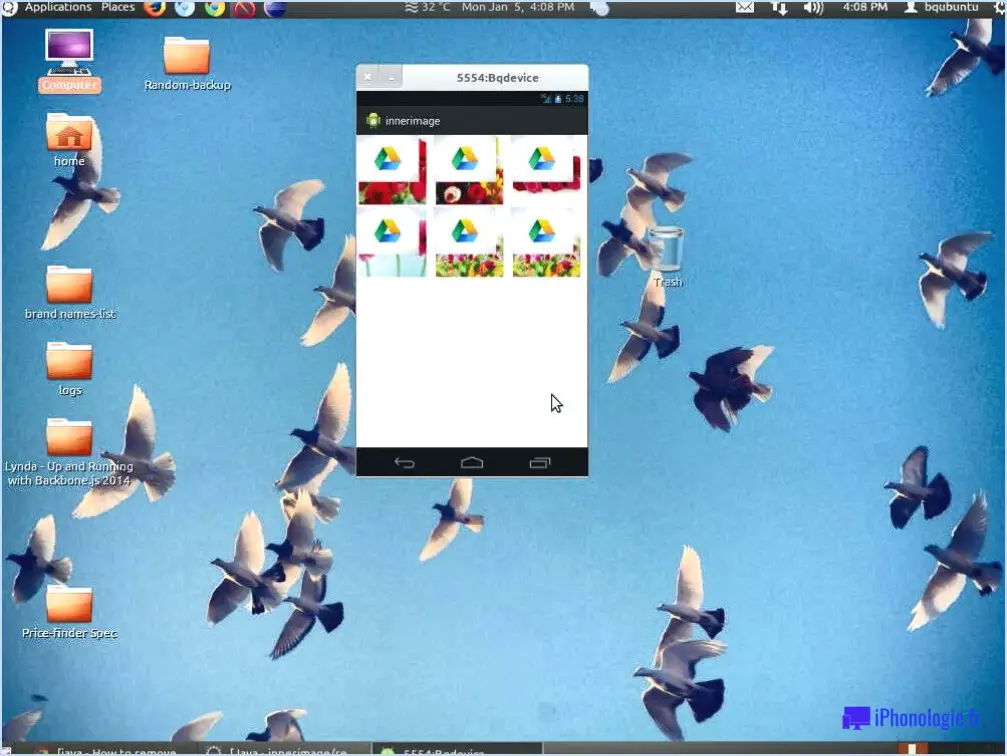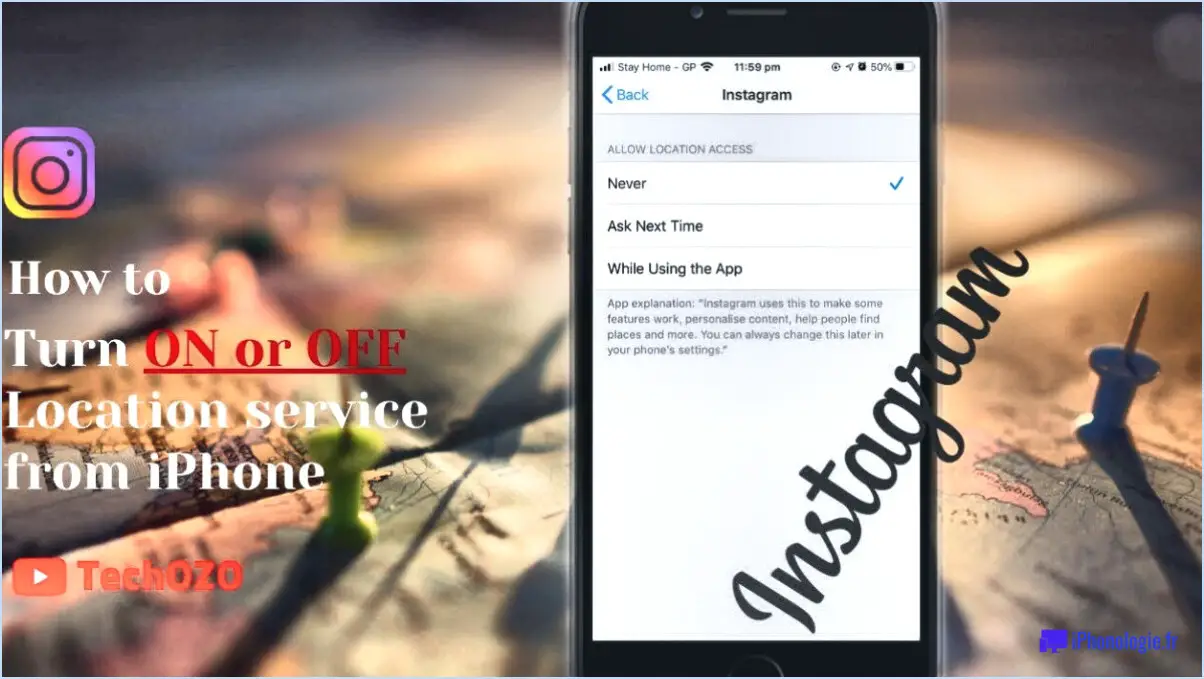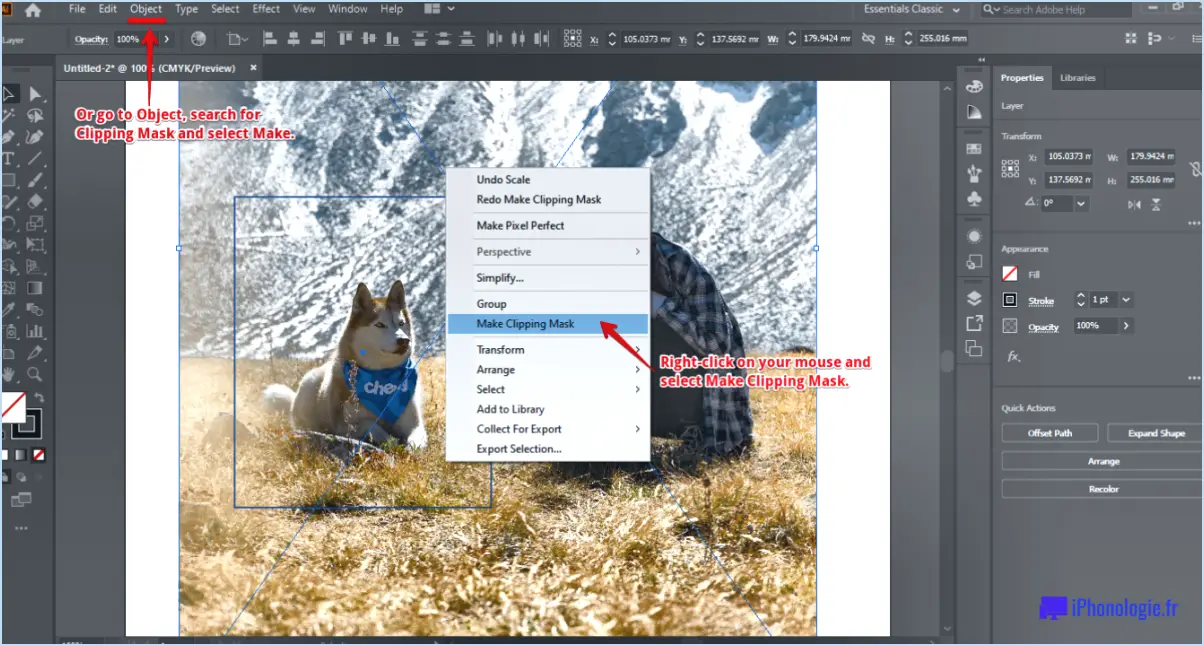Comment optimiser une image pour le web dans photoshop?
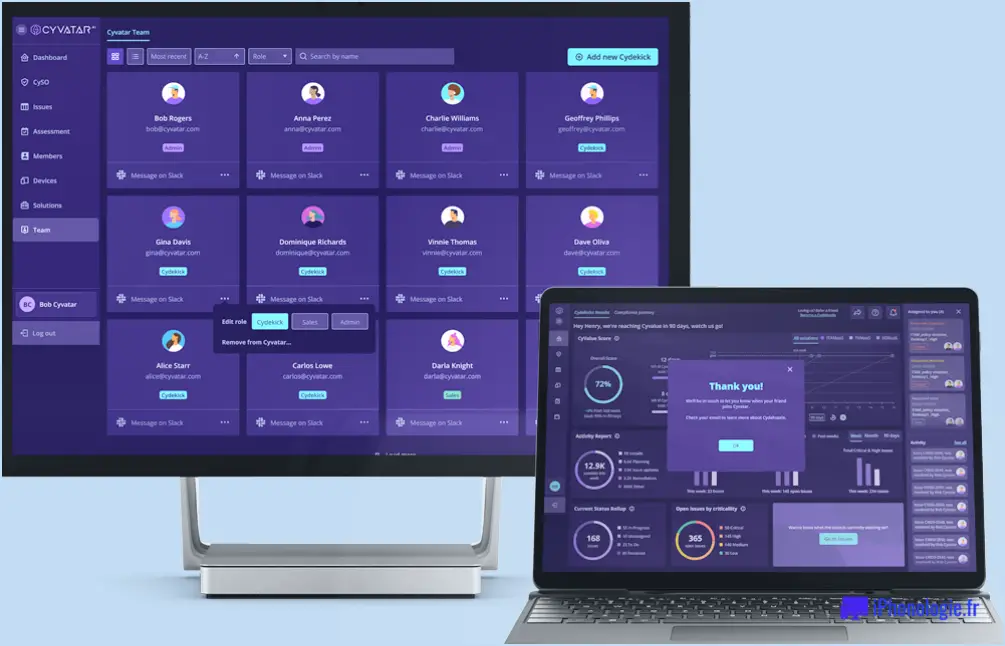
Pour optimiser une image pour le web dans Photoshop, vous pouvez suivre plusieurs étapes afin d'obtenir les meilleurs résultats. En vous concentrant sur la taille du fichier, la sélection du format, la résolution et la suppression des métadonnées, vous pouvez améliorer efficacement la compatibilité de votre image avec le web sans compromettre sa qualité.
- Taille du fichier : Il est essentiel de réduire la taille du fichier tout en conservant la qualité de l'image. Photoshop propose un outil pratique appelé "Enregistrer pour le Web", situé dans le menu Fichier. En sélectionnant cette option, vous pouvez accéder à des paramètres spécifiquement conçus pour l'optimisation web.
- Sélection du format : Lors de l'enregistrement de l'image, vous avez le choix entre les formats JPEG et PNG, tous deux couramment utilisés pour les graphiques Web. Le format JPEG convient mieux aux photographies et aux images comportant des dégradés de couleurs complexes, tandis que le format PNG est idéal pour les images transparentes ou les graphiques plus simples. Tenez compte de la nature de votre image et choisissez le format en conséquence.
- Résolution : Pour l'affichage sur le web, une résolution de 72 ppp (points par pouce) est généralement recommandée. Cette résolution permet de trouver un équilibre entre la qualité et la taille du fichier, en garantissant la netteté de l'image sans augmenter inutilement le poids du fichier. L'ajustement de la résolution à 72 ppp peut se faire dans la boîte de dialogue Taille de l'image.
- Suppression des métadonnées : Les métadonnées sont des informations supplémentaires intégrées au fichier image, telles que les paramètres de l'appareil photo ou les données de localisation. Bien qu'utiles dans certains contextes, ces données sont souvent inutiles pour l'affichage sur le web et peuvent alourdir le fichier. Pour supprimer les métadonnées, utilisez l'option "Informations sur le fichier" du menu Fichier et supprimez toutes les informations non pertinentes ou sensibles.
En suivant ces étapes, vous pouvez optimiser efficacement votre image pour le web dans Photoshop. N'oubliez pas de trouver le bon équilibre entre la taille du fichier et la qualité de l'image, et de sélectionner le format, la résolution et les paramètres de métadonnées appropriés. Ces optimisations permettront à votre image de se charger rapidement, de s'afficher correctement et d'offrir une expérience optimale à l'utilisateur sur le web.
Comment redimensionner une image pour le web dans Photoshop?
Pour redimensionner une image pour le web dans Photoshop, procédez comme suit :
- Ouvrez l'image que vous souhaitez redimensionner.
- Allez dans le menu supérieur et cliquez sur "Image".
- Dans le menu déroulant, sélectionnez "Taille de l'image".
- Une boîte de dialogue apparaît avec les dimensions de l'image.
- Modifiez les valeurs de largeur et de hauteur pour obtenir la taille souhaitée.
- Veillez à cocher la case située à côté de "Contraindre les proportions". Cela permet de s'assurer que l'image conserve son rapport d'aspect d'origine.
- Une fois les dimensions définies, cliquez sur le bouton "OK".
- Photoshop redimensionnera l'image en fonction de vos spécifications.
N'oubliez pas d'enregistrer l'image redimensionnée avec un nouveau nom de fichier pour éviter d'écraser le fichier original. Le redimensionnement des images pour le web permet d'optimiser la taille des fichiers et d'améliorer la vitesse de chargement des sites web.
Comment optimiser les images pour créer des images prêtes pour le web?
Pour optimiser les images pour le web, il faut tenir compte de quelques éléments clés qui permettent d'assurer un équilibre optimal entre la taille du fichier et la qualité. Voici les étapes à suivre :
- Réduire la taille du fichier: Il est important de réduire au maximum la taille du fichier sans sacrifier la qualité de l'image. Pour ce faire, vous pouvez utiliser un logiciel de retouche d'images ou des outils en ligne pour réduire les dimensions de l'image afin qu'elle corresponde à la taille d'affichage sur votre site web. La suppression des métadonnées inutiles et l'utilisation d'un niveau de compression approprié permettent de réduire davantage la taille du fichier.
- Choisissez le bon format de fichier: Le choix du bon format de fichier est crucial pour les images prêtes pour le web. Le format JPEG convient aux photographies, car il offre un bon équilibre entre compression et qualité. Le format PNG est idéal pour les graphiques et les logos qui nécessitent de la transparence. Le format GIF convient aux images animées.
- Utiliser des outils de compression: Des outils comme TinyPNG peuvent être utiles pour optimiser les images. Ces outils utilisent des algorithmes de compression avancés pour réduire la taille des fichiers sans compromettre la qualité de l'image. En compressant les images, vous pouvez réduire considérablement les temps de chargement et améliorer les performances du site web.
N'oubliez pas qu'il est essentiel de trouver le bon équilibre entre la taille du fichier et la qualité de l'image pour optimiser les images pour le web. En suivant ces lignes directrices, vous pouvez créer des images prêtes pour le web qui améliorent les performances de votre site web et offrent une expérience agréable à l'utilisateur.
Comment optimiser la taille d'une image pour un site web?
Lorsque vous optimisez la taille d'une image pour un site web, il est essentiel de tenir compte de quelques facteurs clés pour garantir des performances optimales et un aspect visuel attrayant. Tout d'abord, la taille du fichier de l'image joue un rôle important dans la vitesse de chargement de votre page web. Pour trouver un équilibre entre la qualité et le temps de chargement, il est essentiel d'utiliser des techniques de compression efficaces.
Voici quelques méthodes efficaces pour réduire la taille des fichiers d'image tout en conservant la qualité :
- Utilisez des outils de compression : Des programmes comme Photoshop ou JPEG Optimizer vous permettent de compresser les images sans compromettre la qualité. L'ajustement des paramètres de compression permet de trouver le bon équilibre.
- Choisissez le format d'image approprié : Le format JPEG convient généralement aux photographies, tandis que le format PNG est plus adapté aux graphiques ou aux images à fond transparent. Le choix du bon format permet de réduire considérablement la taille des fichiers.
- Redimensionner les images : Redimensionnez les images pour les adapter aux dimensions requises pour votre site web. Cela permet de réduire les données inutiles et de garantir des temps de chargement plus rapides.
- Supprimez les métadonnées : Les fichiers d'images contiennent souvent des métadonnées, telles que les paramètres de l'appareil photo et les informations sur l'emplacement. La suppression de ces données permet de réduire davantage la taille des fichiers.
En mettant en œuvre ces techniques d'optimisation, vous pouvez améliorer les performances de votre site web en réduisant la taille des fichiers d'images sans sacrifier la qualité visuelle.
Comment l'optimisation peut-elle être appliquée aux images?
L'optimisation est une technique précieuse pour améliorer les images en minimisant leur taille de fichier sans compromettre la qualité. Plusieurs méthodes peuvent être employées pour y parvenir :
- La compression: En utilisant des algorithmes de compression, les images peuvent être encodées de manière plus efficace, ce qui permet de réduire la taille des fichiers. La compression sans perte conserve toutes les données de l'image, tandis que la compression avec perte supprime certains détails. Une attention particulière doit être portée à l'équilibre entre la réduction de la taille du fichier et la qualité de l'image.
- Réduction des couleurs: En réduisant le nombre de couleurs dans une image, la taille du fichier peut être considérablement réduite. Ceci est particulièrement utile pour les images avec de grandes palettes de couleurs, telles que les illustrations ou les graphiques. Des techniques telles que la quantification des couleurs réduisent l'espace colorimétrique sans dégradation perceptible.
- Réduction de la résolution: La réduction de la résolution d'une image diminue la taille de son fichier. La réduction des dimensions de l'image tout en conservant le rapport hauteur/largeur permet de l'optimiser efficacement. Toutefois, il est essentiel de veiller à ce que la réduction ne compromette pas l'utilisation prévue de l'image ou son attrait visuel.
L'optimisation des images par la compression, la réduction des couleurs et la réduction de la résolution peut contribuer à rationaliser les performances du site web, à réduire la consommation de bande passante et à améliorer l'expérience de l'utilisateur.
Comment rendre les images de mon site web plus nettes?
Pour rendre les images de votre site Web plus nettes, suivez les étapes suivantes :
- Taille et formatage appropriés: Redimensionnez vos images aux dimensions appropriées pour votre site web. Utilisez des formats tels que JPEG ou PNG pour maintenir la qualité de l'image tout en optimisant la taille des fichiers.
- Optimisation des images: Utilisez un éditeur d'images de haute qualité pour optimiser vos images pour le web. Ajustez les paramètres tels que la luminosité, le contraste et la netteté pour améliorer la clarté de l'image.
- Hébergement web: Optez pour un service d'hébergement web fiable qui garantit une diffusion rapide et fluide de vos images aux visiteurs. Une infrastructure d'hébergement robuste permet de réduire les temps de chargement et d'éviter la dégradation de la qualité des images.
En mettant en œuvre ces mesures, vous pouvez vous assurer que les images de votre site web sont nettes, claires et visuellement attrayantes, ce qui améliore l'expérience de l'utilisateur.
Quel est le meilleur format d'image pour les sites web?
Le meilleur format d'image pour les sites web est JPEG. Il excelle dans la compression efficace des images, ce qui permet de réduire la taille des fichiers. Cette compression permet aux pages web de se charger rapidement, ce qui améliore l'expérience de l'utilisateur. Le format JPEG offre un bon équilibre entre la qualité de l'image et la taille du fichier, ce qui le rend idéal pour une utilisation sur le web. Sa prise en charge généralisée par les navigateurs et les appareils garantit que les images s'afficheront de manière cohérente pour un large public. Bien que d'autres formats comme PNG et GIF aient leurs avantages, la compression efficace de JPEG en fait le choix préféré des développeurs web.
Comment puis-je augmenter la taille d'une image sans en perdre la qualité?
Pour augmenter la taille d'une image sans en perdre la qualité, il existe plusieurs méthodes efficaces.
- Programme d'édition de photos: Utilisez un logiciel de retouche photo réputé, tel qu'Adobe Photoshop ou GIMP, pour redimensionner l'image. Ces programmes utilisent des algorithmes avancés pour maintenir la qualité de l'image tout en la redimensionnant.
- Outils de redimensionnement d'images en ligne: Plusieurs plateformes en ligne, comme Image Upscaler ou Let's Enhance, proposent des services d'agrandissement d'images. Ces outils utilisent des algorithmes sophistiqués et l'intelligence artificielle pour préserver les détails de l'image et minimiser la perte de qualité au cours du processus de redimensionnement.
N'oubliez pas d'enregistrer l'image redimensionnée dans un format haute résolution, tel que PNG ou TIFF, pour garantir une qualité optimale.
Pourquoi mes images sont-elles floues lorsqu'elles sont téléchargées sur mon site web?
Plusieurs facteurs peuvent contribuer à rendre floues les images téléchargées sur votre site web. Il est important de prendre en considération les possibilités suivantes :
- Taille incorrecte : Veillez à ce que vos images soient correctement dimensionnées pour le web. Si les dimensions sont trop grandes ou trop petites, l'image peut apparaître floue en raison de problèmes de redimensionnement.
- Faible résolution : Vérifiez la résolution de vos images. Si elles ont une faible densité de pixels, elles risquent de manquer des détails nécessaires et d'apparaître floues lorsqu'elles sont affichées sur des écrans plus grands.
- Compression JPEG excessive : Lors de l'enregistrement d'images au format JPEG, des niveaux de compression élevés peuvent entraîner une perte de qualité de l'image. Cette compression peut entraîner des flous et des artefacts dans l'image.
Pour optimiser la clarté des images, veillez à les redimensionner de manière appropriée, à utiliser des images de plus haute résolution lorsque cela est possible et à éviter une compression JPEG excessive.